Valodu josla ir rīkjosla, kas automātiski parādās darbvirsmā uzdevumjoslā. Valodu josla nodrošina ātrs veids mainot ievades valodu vai tastatūras izkārtojumu tieši no darbvirsmas, vēl viens veids, kā mainīt izkārtojumu, ir izmantot īsinājumtaustiņu "Ctr" + "Shift" vai "Alt" + "Shift". Dažreiz pēc programmas instalēšanas vai datora lietotāja nepareizām darbībām tā pazūd, un nav skaidrs, kurš tastatūras izkārtojums tiek izmantots. Kā atgriezties valodu josla? Kurp devās valodas josla? - diezgan bieži uzdotie jautājumi. Valodas joslas atgriešana ir diezgan vienkāršs uzdevums, ja neticat, izlasiet šo soli pa solim instrukcijas un iemācieties to atgriezt bez lielām pūlēm.
Pievienojiet vai noņemiet rīkjoslas
Rīkjoslas pielāgošana
Rīkjoslas izskatu var mainīt, pievienojot elementus, mainot atrašanās vietu un, ja tādi parādās, mainot stilu un tā iestatījumus vai atgriežoties pie noklusējuma iestatījumiem. Lai to izdarītu, ar peles labo pogu noklikšķiniet uz paneļa un atlasiet “Konfigurēt”. Panelis parāda dzeltenu rāmi, un jūs varat sākt personalizēt šādi.Lai pievienotu vienumu, piemēram, pogu vai meklēšanas lodziņu, atlasiet “ Izskats"Dialoglodziņā noklikšķiniet uz" Pogas "un velciet pogu no jebkuras saraksta kategorijas uz iezīmēto paneli. Lai mainītu paneļa izskatu pārlūkā, atlasiet Izskats un mainiet atrašanās vietas rekvizītus. Lai mainītu paneļa stilu, piemēram, izmantojot tekstu, nevis attēlus vai pogas, izvēlieties Izskats un mainiet stila rekvizītus. Lai mainītu līnijas iestatījumus panelī, izvēlieties Izskats un mainiet līnijas iestatījumu rekvizītus. Lai paneli parādītu tikai tad, kad tas ir nepieciešams, atlasiet “Izskats” un atzīmējiet izvēles rūtiņu “Skatīt tikai tad, ja nepieciešams”. Rīkjoslas var ne tikai pielāgot, bet var būt arī vairākas iespējas, piemēram, noteiktiem uzdevumiem noteiktiem uzdevumiem, saglabājot vispārējās navigācijas noklusējuma iestatījumus.
Valodas joslu var atgriezt vairākos veidos:
1 veids. Atgrieziet valodu joslu, izmantojot reģionālos iestatījumus.
Lai to izdarītu, noklikšķiniet uz “ Sākt "-" Vadības panelis".
Rindā Skats atlasiet “ Mazas ikonas"un noklikšķiniet uz" ".
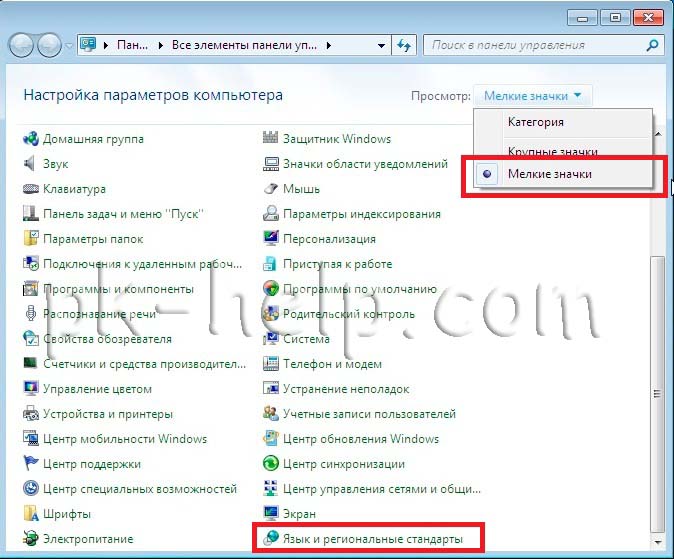
Atvērtajā logā " Valodas un reģionālie standarti"atlasīt cilni" Valoda un tastatūras"- "Mainīt tastatūru". Logā" Valodas un teksta ievades pakalpojumi"cilne" Vispārīgi"jums vajadzētu redzēt divus izkārtojumus - krievu un angļu. Ja tas tā nav, jums jāpievieno vai jāmaina atbilstošās valodas (krievu, angļu - valodas tiek izmantotas pēc noklusējuma, papildus tām jūs varat pievienot citas vai mainīt šīs valodas).
Ja vēlaties saglabāt konfigurāciju un izveidot jaunu, rīkojieties šādi. Atlasiet konfigurāciju, kuru vēlaties izmantot kā veidni, un noklikšķiniet uz Kopēt. Tas uzsver izveidoto jauno konfigurāciju, jūs izvēlaties “Pārdēvēt”, un tam tiek dots vienkāršs nosaukums, ko atcerēties.
- Sarakstā tiek atlasīta jaunā konfigurācija un noklikšķiniet uz Labi, lai pabeigtu atlasi.
- Tagad tiks izmantota jaunā joslas konfigurācija.
Tas visās ierīces lietojumprogrammās un pakalpojumos aizstāj ierīces tastatūru, un tam ir daudz funkciju, kas atvieglo rakstīšanu. Izprotiet kontekstu, kurā rakstīts uz pašvirzīšanās pareizrakstības kļūdām, un paredziet nākamo vārdu ar pārsteidzošu precizitāti.
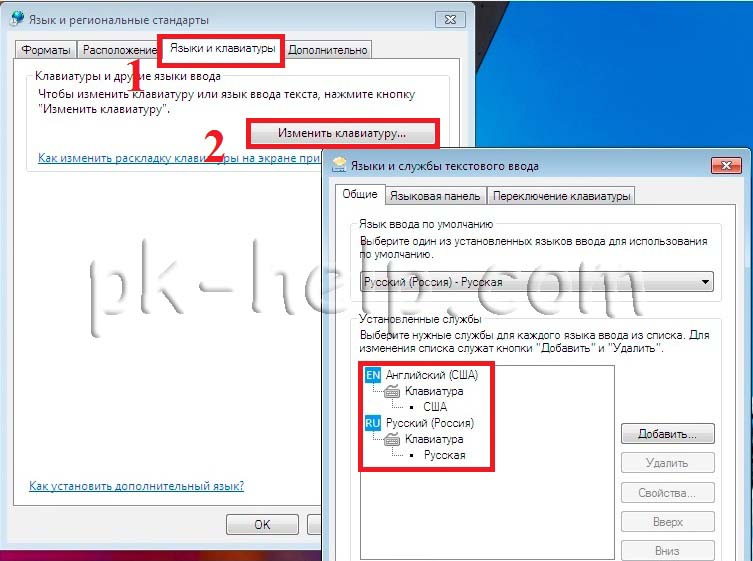
Pēc tam dodieties uz cilni " Valodu josla"un izvēlieties" Piestiprināts uzdevumjoslā"ielieciet ķeksīti" Parādiet teksta etiķetes valodas joslā". Pēc tam neaizmirstiet noklikšķināt." Labi".
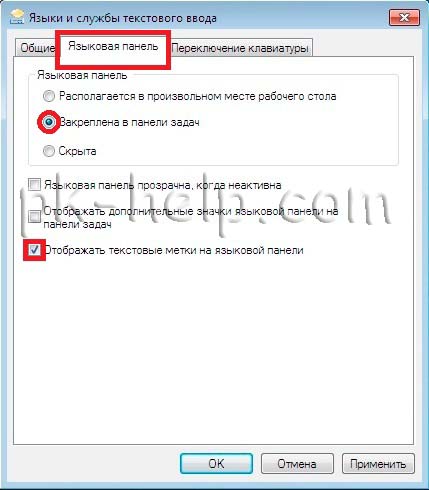
Tastatūras pielāgošana to vienkārši pievieno tastatūras paplašinājumiem. Šajā portālā jūs varat saņemt atbildes uz lielāko daļu jautājumu, kas var rasties. Varat arī noskatīties mūsu noderīgos videoklipus, kas demonstrē daudzus produktu piedāvājumus un funkcijas.
Programmatūras licences līguma noteikumi, kas iekļauti lejupielādētajā programmatūrā, kontrolē programmatūras izmantošanu. Visiem paziņojumiem un paziņojumiem, kas veikti vai sniegti saskaņā ar šo līgumu, kā arī visai dokumentācijai un atbalstam, kas jāsniedz, ja vien nav norādīts citādi, jābūt angļu valodā. Šis Līgums ir sastādīts tikai angļu valodā, kas būs vienīgais saistošais visiem mērķiem.
Šo darbību rezultātā uzdevumjoslā vajadzētu redzēt valodas joslu. Ja tas nenotiek, dodieties uz otro valodas paneļa atdzīvināšanas metodi.
2 virziens. Atgrieziet valodas joslu, pārbaudot pakalpojumu Task Scheler.
Tā kā valodas josla ir saistīta ar uzdevumu plānotāju, jums jāpārbauda, \u200b\u200bvai šis pakalpojums darbojas. Lai to izdarītu, ar peles labo pogu noklikšķiniet uz saīsnes " Dators"un izvēlieties" Pārvaldība"Ja darbvirsmā nav datora saīsnes, ērtības labad iesaku uz darbvirsmas parādiet saīsni Dators .
Visa saziņa un paziņojumi, kas veikti vai saņemti saskaņā ar šo līgumu, kā arī visi sniegtie dokumenti un palīdzība, ja vien nav norādīts citādi, jāraksta angliski. Ja jūs neesat datorsistēmas, ieskaitot programmatūru, galīgais ražotājs vai izplatītājs, varat nodot vienu kopiju Programmatūra, kā arī galalietotāju dokumentācija, kas attiecas uz jūsu saņēmēju, izmantošanai saskaņā ar šī līguma noteikumiem, ja norādītais saņēmējs piekrīt šo nosacījumu juridiskajām saistībām.

Izvēlieties Pakalpojumi un lietojumprogrammas - pakalpojumi un labajā kolonnā atrodam pakalpojumu " Uzdevumu plānotājs", pārliecinieties, ka tas darbojas (statuss darbojas).
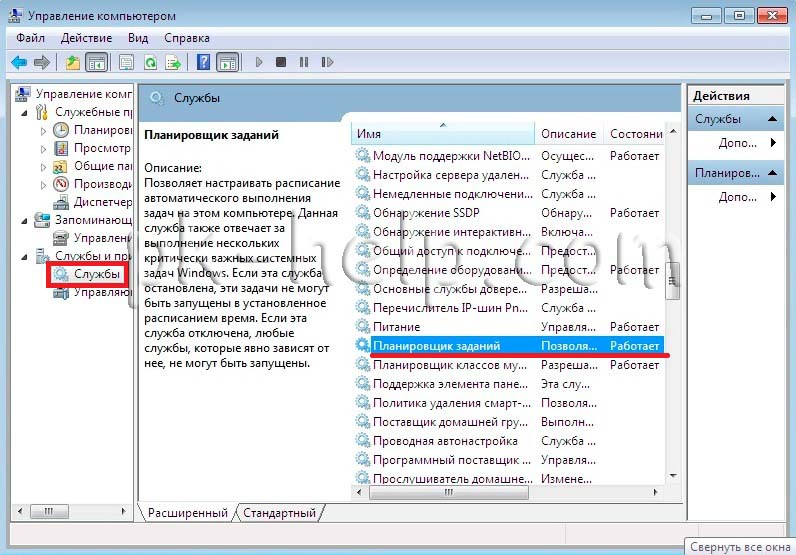
Pēc tam veiciet dubultklikšķi uz tā un redziet, ka rinda “Launch Type bija iestatīta uz” Automātiski".
Veids. Atgrieziet valodas joslu, izmantojot reģionālos iestatījumus
Jūs nedrīkstat piešķirt, sublicencēt, iznomāt, nodot vai kā citādi atklāt programmatūru trešajām personām. Nekādā gadījumā nedrīkstat apgriezt programmatūru, izjaukt to vai pārveidot to.
Ja vien šajā līgumā nav skaidri noteikts, jums tieši vai netieši netiek piešķirtas nekādas licences vai tiesības, stimuli, darbības izbeigšana vai citādi. Līguma teksts angļu valodā. Tā būs vienīgā nepieciešamā versija, un tā prevalēs pār jebkuru tulkojumu. Jebkurš šī līguma tulkojums tiek piedāvāts tikai ērtības labad, un to nevajadzētu izmantot šā nolīguma interpretācijā vai pilnveidošanā, vai arī tas ir saistošs pusēm.

3 ceļš. Atgrieziet valodu joslu, izmantojot reģistru.
Vēl viens veids ir pārbaudīt, vai par valodas joslas darbību atbildīgā lietojumprogramma ctfmon.exe ir veikusi izmaiņas. Lai to izdarītu, noklikšķiniet uz “ Sākums"meklēšanas joslā ievadiet REGEDIT un nospiediet taustiņu Enter.
Uz programmatūru attiecas un to aizsargā Amerikas Savienoto Valstu un citu valstu likumi un starptautiskie intelektuālā īpašuma līgumi. Jūs nedrīkstat noņemt no programmatūras autortiesību paziņojumus. Jūs drīkstat nodot programmatūru tikai tad, ja saņēmējs piekrīt pilnībā ievērot šos nosacījumus un ja nesaglabājat nevienu programmatūras kopiju. Atbildība par jebkādas programmatūras, teksta, grafikas, saišu vai cita satura, kas atrodas programmatūrā, precizitāti vai pilnīgumu.

iet pa ceļu HKEY_CURRENT_USER \\ Programmatūra \\ Microsoft \\ Windows \\ CurrentVersion \\ Runun pārbaudiet, vai ir kāds parametrs ctfmon.exe, ja ir, mēs to dubultklikšķi un redzam, ka rindā ir norādīta vērtība
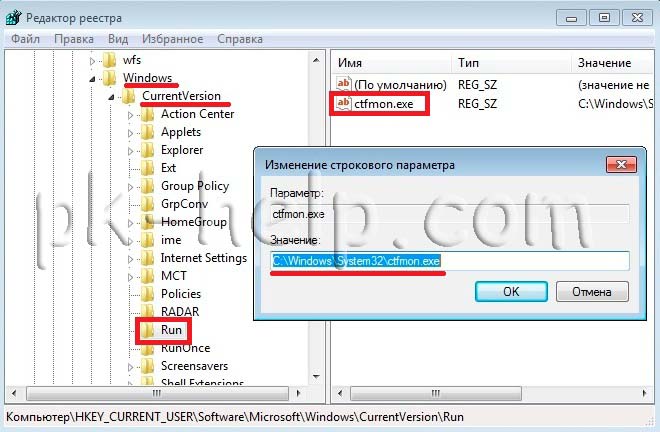
Jūs varat nokopēt programmatūru vienā datorā personiskai un nekomerciālai lietošanai, un jūs varat izveidot dublējums Programmatūra, ievērojot šādus nosacījumus. Jūs nedrīkstat kopēt, modificēt, iznomāt, pārdot, izplatīt vai nodot nevienu programmatūras daļu, izņemot gadījumus, kas norādīti šajā līgumā, un jūs piekrītat novērst neatļautas programmatūras kopijas.
Jūs nedrīkstat veikt tehniskas darbības ar atpakaļejošu datumu, dekompilēt vai izjaukt programmatūru. Jūs nedrīkstat nodot citiem vai atļaut programmatūras vienlaicīgu izmantošanu vairākiem lietotājiem.
Ja šī parametra nav, ar peles labo pogu noklikšķiniet labajā laukā un atlasiet Izveidot - virknes parametrsvārdā, kuru mēs rakstām ctfmon.exe nozīme C: \\ Windows \\ System32 \\ ctfmon.exe. Pēc tam restartējiet datoru.
Sistēmā Windows XP diezgan bieži rodas tāda problēma kā valodas joslas pazušana. Šajā panelī tiek parādīta pašreizējā lietotāja valoda, un, šķiet, ka nav par ko uztraukties. Tomēr tiem lietotājiem, kuri bieži strādā ar testu, valodas joslas trūkums ir īsta katastrofa. Katru reizi pirms rakstīšanas jāpārbauda, \u200b\u200bkura valoda tagad ir ieslēgta, nospiežot jebkuru taustiņu ar burtu. Protams, tas ir ļoti neērti, un šajā rakstā mēs apsvērsim iespējas darbībām, kas palīdzēs atgriezt valodas joslu sākotnējā vietā, ja tā pastāvīgi pazūd.
Programmatūrā var būt daļas, kas tiek piedāvātas kā papildinājums tām, kuras norādītas šajā dokumentā, kā aprakstīts licencē, kas pievienota šīm daļām. Īpašumtiesības uz visiem eksemplāriem. Līgums jebkurā laikā, ja jūs pārkāpjat tā noteikumus.
Prasības, kas izriet no šī līguma, regulēs Kalifornijas likumi, izņemot likumu kolīzijas principus un Apvienoto Nāciju Organizācijas Konvenciju par preču pirkuma līgumiem. Programmatūras eksportēšana, pārkāpjot ASV eksporta likumus un noteikumus, ir aizliegta.
Pirms pāriet uz atkopšanas metodēm, iedziļināsimies Windows ierīcē un mēģināsim izdomāt, kas tieši tiek parādīts valodas joslā. Starp visām sistēmas XP lietojumprogrammām ir viena, kas nodrošina tās displeju - Ctfmon.exe. Tieši tas mums parāda, kāda valoda un izkārtojums pašlaik tiek izmantots sistēmā. Attiecīgi noteikta reģistra atslēga, kas satur nepieciešamos parametrus, ir atbildīga par lietojumprogrammas palaišanu.
Uzlabota kā galīgā versija operētājsistēma - kas tagad saņem tikai pastāvīgus atjauninājumus, nevis lielas un radikālas izmaiņas - tas ienesa dažas jaunas funkcijas un citas vecas, slavenas un sabiedrībai veltītas. Tomēr, kā tas bieži notiek katrā atjauninājumā, dažas detaļas ne vienmēr ir acīmredzamas, un operētājsistēmas stūros ir daudz “slēptu”. Un tieši tāpēc, lai identificētu dažas no šīm iespējām, mēs esam sagatavojuši šo tekstu.
Sākuma ekrāna atkārtota aktivizēšana
Tāpēc tagad apskatiet visus mūsu padomus. Lai to izdarītu, atveriet izvēlni Sākt un noklikšķiniet uz Iestatījumi. Logā, kas atveras datorā, noklikšķiniet uz "Iestatījumi" un pēc tam dodieties uz sadaļu "Sākt". Tur iespējojiet opciju “Palaist pilnekrāna režīmā”.
Tagad, kad mēs zinām, "no kurienes aug kājas", mēs varam sākt novērst šo problēmu. Lai to izdarītu, mēs apsvērsim trīs veidus - no vienkāršākā līdz sarežģītākajam.
1. metode: palaidiet sistēmas lietojumprogrammu
Kā minēts iepriekš, par valodas joslas parādīšanu ir atbildīga sistēmas lietojumprogramma Ctfmon.exe. Attiecīgi, ja jūs to neredzat, jums jāpalaiž programma.
Mainiet meklēšanas joslas izmērus
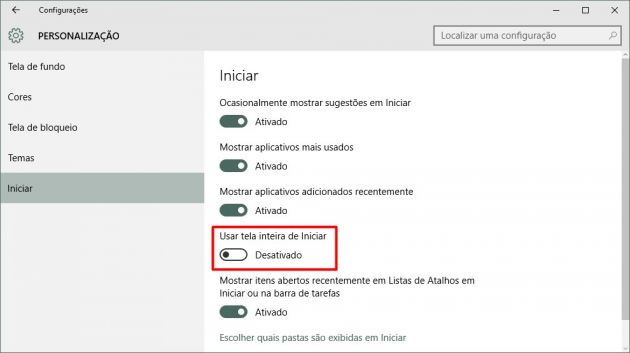
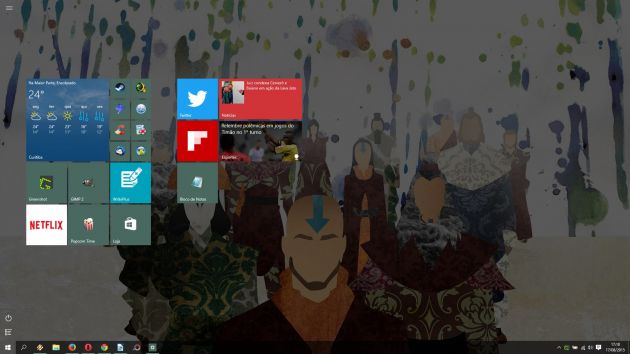
Pēc noklusējuma šī izvēlne ir paplašināta, aizņemot pietiekami daudz vietas, bet, ja tā ir problēma, varat to atrisināt ļoti vienkārši. Vienkārši noklikšķiniet ar peles labo pogu jebkur uzdevumjoslā un dodieties uz izvēlni “Meklēšana”. Tur atlasiet ikonu “Rādīt meklēšanas ikonu”, lai samazinātu meklēšanas joslas lielumu. Ja vēlaties to atkal padarīt lielu, atlasiet Rādīt meklēšanas lodziņu.
Ātri piesakieties savā kontā.
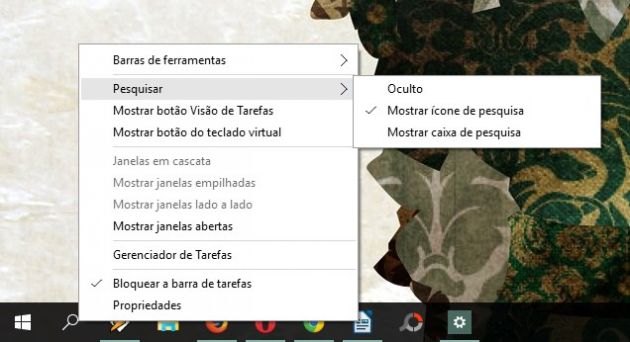
Ja vēlaties, varat šo funkciju paslēpt, noklikšķinot uz opcijas Slēpts. Jums atliek tikai atvērt izvēlni Sākt un ar peles labo pogu noklikšķiniet uz sava fotoattēla kontu. Kad jūs to izdarīsit, parādīsies neliela cilne ar trim parametriem, starp kuriem ir opcija “Atteikties”, kas uzreiz aizies no sistēmas.
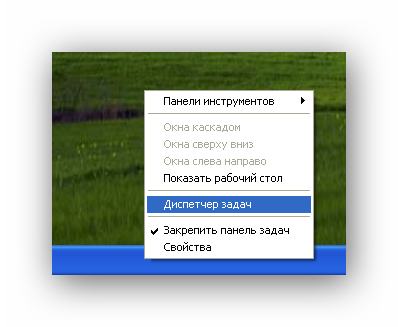

Ja, piemēram, vīrusu darbības dēļ trūkst faila ctfmon.exe, tas ir jāatjauno. Lai to izdarītu, jums jāveic tikai dažas darbības:
Iestatiet paziņojumu apgabalu
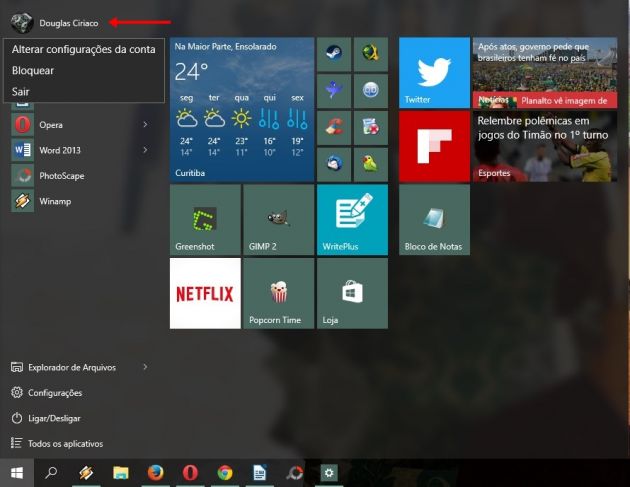
Tagad jūs to varat konfigurēt izvērstā formā, izvēloties, kuras ātro darbību pogas tur būtu jāparāda, kā arī individuāli pārvaldīt katras programmas paziņojumu ikonas. Lai to izdarītu, ar peles labo pogu noklikšķiniet jebkur uzdevumjoslā un dodieties uz “Properties”. Pēc tam ekrānā parādītajā logā noklikšķiniet uz "Konfigurēt".
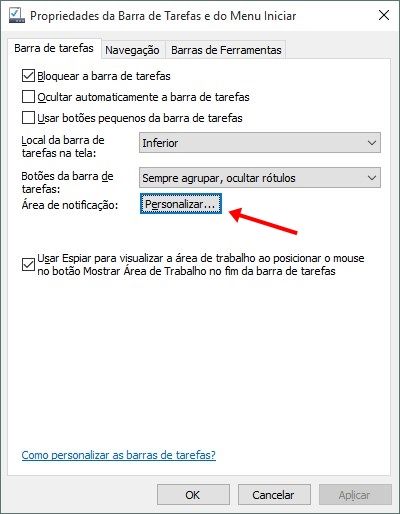
Iestatījumu ekrānā ir vairākas iespējas, tāpēc, lūdzu, uzmanīgi izlasiet tās un pēc nepieciešamības aktivizējiet vai deaktivizējiet dažas funkcijas. 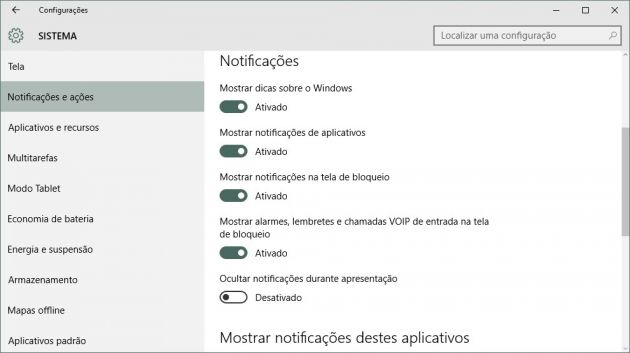
Vēl viens veids, kā pielāgot paziņojumu apgabalu, ir noklikšķiniet un velciet uz ikonas, kas tur parādās. Tādējādi jūs nosakāt, vai ikona vienmēr būtu jāparāda, vai arī tai vajadzētu būt tikai šīs telpas slēptajā izvēlnē.
- Ievietojiet instalācijas disku ar Windows XP;
- Atvērt komandrinda (Sākt / Visas programmas / Aksesuāri / Komandrinda);
- Ievadiet komandu
- Spiež Ievadiet un pagaidiet, līdz skenēšana ir pabeigta.
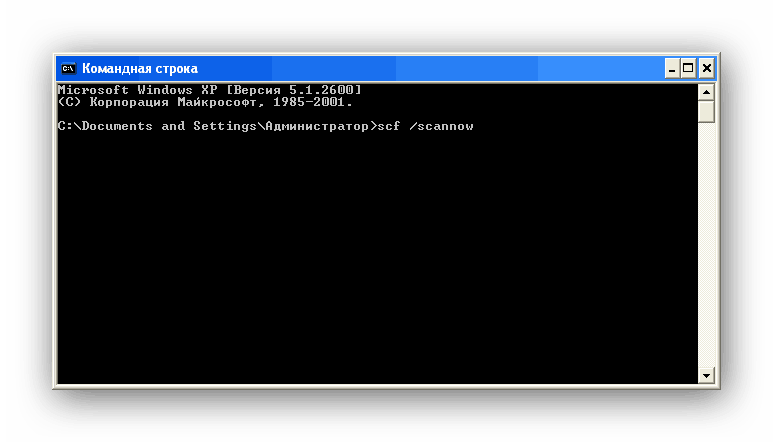
Šī metode ļaus jums atgūt izdzēstos sistēmas faili, ieskaitot ctfmon.exe.
Šī funkcija darbojas līdzīgi. iepriekšējās versijas operētājsistēma, taču ir dažas jaunas detaļas, kas var maldināt lietotājus visā pasaulē. Pašlaik, lai mainītu logu krāsu un caurspīdīguma līmeni, jums jāpiekļūst speciāli tam paredzētai izvēlnei. Atveriet izvēlni Sākt un noklikšķiniet uz pogas Iestatījumi. Pēc tam noklikšķiniet uz Iestatījumi.
Uzdevumu un vairāku darba jomu prezentācija
Tagad dodieties uz izvēlni Krāsas un pēc tam varat pielāgot šo operētājsistēmas aspektu. 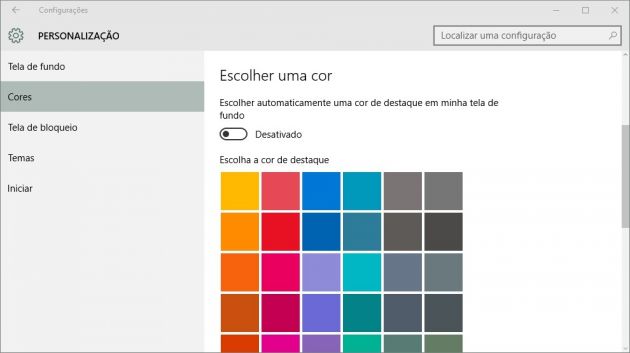
Piekļūstot šai izvēlnei, sistēmai varat pievienot jaunus virtuālos galddatorus. 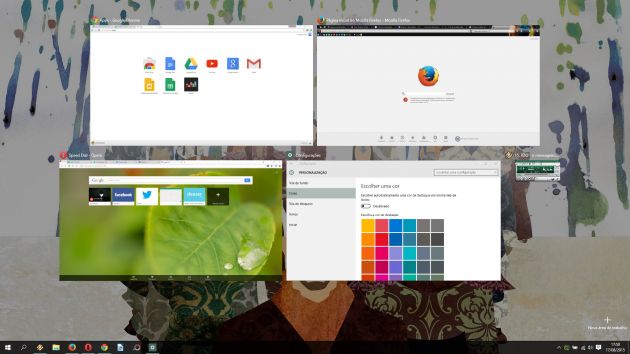
Bet ko darīt, kad pēkšņi pazūd? Dažu programmu noņemšanas dēļ problēmu var vienkārši atrisināt; pārbaudiet to. Vienkārši iedarbiniet datoru un izpildiet ekrānā redzamos norādījumus, lai atrastu kļūmes cēloni un atjaunotu “šarmu paneli”. Labā ziņa ir tā, ka šo procedūru ir arī ērti lietot, pārbaudiet to.
Ja kāda iemesla dēļ jums tā nav instalācijas disks Windows XP, valodas joslas failu var lejupielādēt no interneta vai no cita datora ar tādu pašu operētājsistēmu.
Bieži vien tas ir pietiekami, lai valodas josla atgrieztos savā vietā. Tomēr, ja tas nepalīdz, pārejiet pie nākamās metodes.
2. metode: pārbaudiet iestatījumus
Ja sistēmas lietojumprogramma darbojas, bet paneļa joprojām nav, tad jums vajadzētu apskatīt iestatījumus.
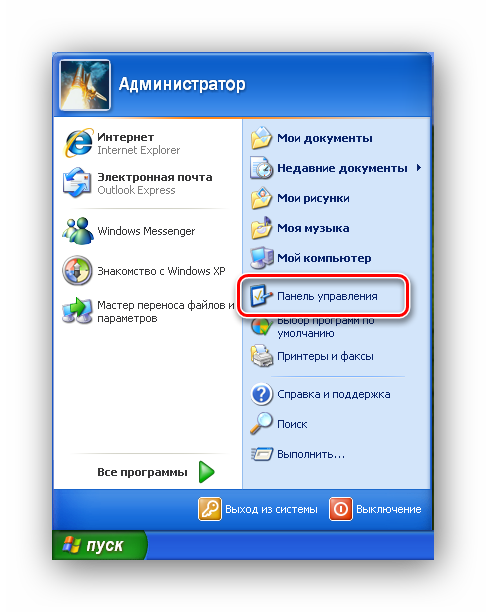

Tas ir viss, tagad vajadzētu parādīties valodas joslai.
Bet ir arī gadījumi, kad iejaukšanās sistēmas reģistrs. Ja visas iepriekš minētās metodes nav devušas rezultātus, pārejiet pie nākamā problēmas risinājuma.
3. metode: parametru labojumi sistēmas reģistrā
Darbs ar sistēmas reģistru pastāv īpaša lietderība, kas ļaus ne tikai apskatīt ierakstus, bet arī veikt nepieciešamās korekcijas.
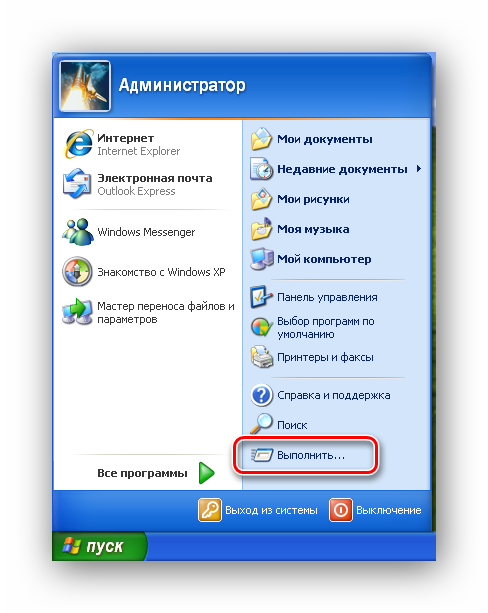
Vairumā gadījumu aprakstīto darbību ir pietiekami, lai valodas joslu atgrieztu sākotnējā vietā.
Secinājums
Tātad, mēs esam izpētījuši vairākus veidus, kā jūs varat atgriezt valodas joslu savā vietā. Tomēr ir izņēmumi, un paneļa joprojām nav. Šādos gadījumos varat izmantot trešo pušu programmas, kas parāda pašreizējo valodu, piemēram, tastatūras izkārtojuma automātisko pārslēgšanu vai operētājsistēmas atkārtotu instalēšanu.




